打印机怎么扫描?
时间:2025/1/24作者:未知来源:盾怪网教程人气:
- [摘要]打印机是日常办公常用的工具之一,那么打印机到底该如何扫描?方法步骤:1.想必很多小伙伴在日常办公中,都需要扫描打印一些文件之类的,这时间就需要用到打印机了,不过很多小伙伴不知道打印怎么扫描,接下来小...
打印机是日常办公常用的工具之一,那么打印机到底该如何扫描?
方法步骤:
1.想必很多小伙伴在日常办公中,都需要扫描打印一些文件之类的,这时间就需要用到打印机了,不过很多小伙伴不知道打印怎么扫描,接下来小编就来告诉大家。

2.首先大家要知道的是,你的打印机必须要具备扫描功能,并且需要正确安装相关的驱动程序,否则是无法进行正常使用扫描功能的。

3.首先,我们需要在开始菜单中找到“设备和打印机”,然后双击打开已经准备就绪的打印机,也就是已经连接好的打印机,然后点击“扫描文件或图标”,如下图所示。
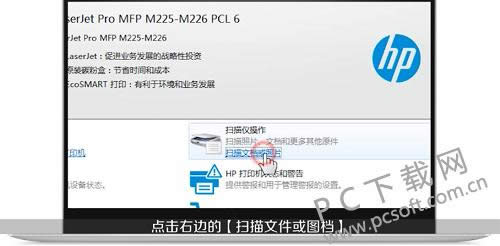
4.然后我们需要把想要扫描的图片或者文档放入打印机,注意一定要放正了,要不然打出来的文件可能是斜的,接着设置好相应的格式,最后点击“开始扫描”即可。
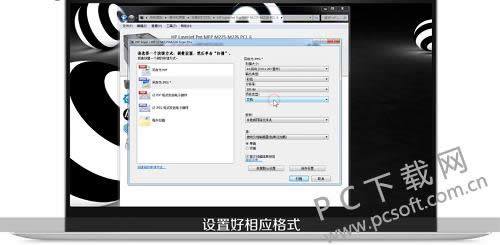
5.最后,打印机会发出声音,这就证明已经开始扫描了,大家稍等一会儿之后,就能够看到扫描好的文件了,大家可以保存到桌面上,也可以直接打印出来。
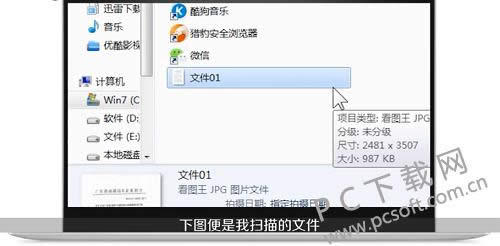
以上就是小编为大家准备的,打印机怎么扫描的教程,如果大家还不会使用打印机扫描的话,赶快来学一下吧。
学习教程快速掌握从入门到精通的电脑知识
关键词:打印机怎样扫描?